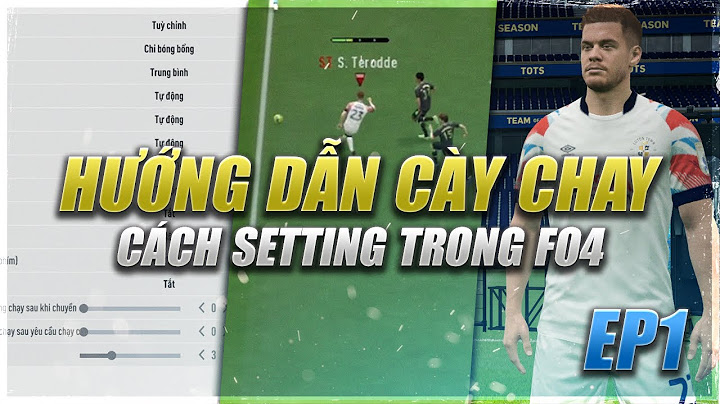Cách chơi Pokemon Go trên PC, máy tính bằng BlueStacks như thế nào? Đây chắc hẳn là câu hỏi nhiều người sẽ đặt ra khi thiết bị của bạn khá yếu và không thể chơi được Pokemon Go ngay tại thiết bị. Bài viết này Taimienphi.vn sẽ cùng các bạn trải nghiệm chơi Pokemon Go trên PC, máy tính bằng BlueStacks, phần mềm giả lập Android tốt nhất hiện nay nhé. Bài viết liên quan
* Pokemon Go là tựa game huấn luyện thú Pokemon thực tế ảo đầu tiên dành cho điện thoại, và luôn có sức hút với mọi độ tuổi. Hãy cùng Taimienphi.vn tìm hiểu cách chơi Pokemon Go trên máy tính bằng BlueStacks nào.  Đã có thể chơi Pokemon Go trên PC, máy tính, Laptop Với cách chơi trên máy tính người chơi có thể thay đổi GPS để giả lập các vị trí khác nhau để bắt được nhiều Pokemon hơn, Đây chính là cách hack pokemon đơn giản mà dân mạng đang up mở và hình thành dịch vụ cày Pokemon thuê mà thậm chí không cần phải đi ra khỏi nhà CÁCH 1: CHƠI POKEMON GO TRÊN PC, MÁY TÍNH, LAPTOP BẰNG BLUESTACKS
Bước1. Cài Phần mềm giả lập Bluestacks, nếu đã cài, bạn bắt buộc phải gỡ và dùng bản mới nhất: Link tải mới nhất Bluestacks 2. Tải các ứng dụng Android về máy tính của bạn. - Ứng dụng Kingroot: Download Kingroot cho Android. - Ứng dụng Fake GPS: Download Fake GPS cho Android. - Ứng dụng Lucky Patcher: Download Lucky Patcher cho Android. 3. Và tất nhiên không thể thiết đó chính là tải file .APK Pokemon GO phiên bản mới nhất tại đây : Download Pokemon Go 0.33.0 APK. Sau khi tải về, giải nén file zip và bạn sẽ nhận được 4 file như hình dưới đây, Sau đó, di chuyển tập tin com.incorporateapps.fakegps.v4.6 vào thư mục Documents trên máy tính của bạn. 
Bước 1 : Bạn cài BlueStacks trên máy tính, quá trình cài sẽ mất 1 chút thời gian. Sau đó bạn tắt Bluestacks đi. Bây giờ, bạn bấm đồng thời phím Windows +R để mở cửa sổ RUN, Nhập “regedit” rồi nhấn OK:  Một cửa sổ như hình dưới đây sẽ hiện lên. Ở phía bên trái, bạn hãy tìm đến thư mục sau: HKEY_LOCAL_MACHINE\SOFTWARE\BlueStacks\Guests\Android\Config, sau đó ở phía bên phải, nhấp đúp Camera và thay đổi dữ liệu giá trị của nó 1-0 (nhằm vô hiệu hóa BlueStacks sử dụng máy ảnh của bạn, Tùy chọn này rất quan trọng đối với những máy tính cấu hình thấp).  Bây giờ bạn có thể đóng cửa sổ Registry Editor Bước 2: Tiếp theo chúng ta cần phải làm là Root BlueStack. Chúng ta mở Bluestacks lên, Ấn chọn vào biểu tượng APK ở góc phía trái màn hình.  Bước 3: Tìm kiếm đến thư mục chứa file Kingroot cho Android đã tải ở trên, ấn chọn File King Root và chọn Open.  Bước 4: Sau khi chọn xong, chương trình sẽ tự động cài đặt King Root cho Bluestacks, cài đặt xong chúng ta ấn chọn vào biểu tượng King Root đã xuất hiện ở trên Bluestacks.  Bước 5: Tại đây chương trình sẽ hiện lên đoạn quảng cáo, các bạn vuốt chuột từ dưới lên để bỏ qua quảng cáo, Sau đó ấn chọn Try iT.  Bước 6: Tiếp đó, chúng ta ấn chọn vào Fix now để tiến hành Root. Sau đó tiếp tục ấn vào Optimize Now để hoàn tất việc Root cho Bluestacks.  Bước 7: Sau khi màn hình thông báo đã root xong 100, Ấn chọn vào biểu tượng Setting ở góc trên màn hình và chọn Restart Android Plugin (Khởi động lại với chương trình cắm)  Bước 8: Sau khi đã khởi động lại Bluestack, chúng ta ấn chọn biểu tượng FakeGPS có trên màn hình.  Bước 9: Tại chương trình, ấn chọn vào biểu tượng Tìm kiếm và điền địa điểm bạn muốn thay đổi vị trí GPS như hình dưới, Sau đó Ấn chọn Seach để di chuyển vị trí GPS. Note: - Trong hình là tôi chọn chuyển GPS đến Hồ Hoàn Kiếm (Hà Nội), bạn có thể nhận vào vị trí tùy thích của bạn. Tuy nhiên, bạn nên chọn những địa cđiểm nào có nhiều Pokemon, PokeStop và Gym thì sẽ bắt được nhiều Pokemon hơn, Xem thêm địa điểm nhiều Pokemon, PokeStop và Gym tại Việt Nam. - Bạn chú ý là không nên đổi nhiều địa điểm GPS, đặc biệt là những địa điểm xa so với địa điểm GPS trước đó (Ví dụ có người đang chơi ở Hà Nội nhưng lại chuyển vào TP. Hồ Chí Minh, ...). Nếu đổi nhiều tài khoản của bạn rất dễ bị nhà phát hành ban.  Bước 10: Sau khi đã di chuyển vị trí GPS mong muốn, ấn chọn vào nút định vị màu cam ở góc dưới bên trái màn hình để xác nhận lại vị trí GPS thay đổi.  Ngay lập tức chương trình sẽ thay đổi vị trí của bạn và ứng dụng sẽ tự động đóng lại. Bước 11: Ấn chọn vào biểu tượng APK ở góc phía trái màn hình (giống bước 2). Tìm đến thư mục chứa file APK bộ cài Pokemon đã tải ở trên. Rồi tiến hành cài đặt file APK Pokemon Go vào BluesTacks. Bước 12: Tắt Bluestacks đi, sau đó mở lại Bluestacks. Chọn tab Android (màu xanh), bạn sẽ nhìn thấy biểu tượng game Pokemon Go như hình dưới. Click chuột chọn Pokemon GO để mở game lên  Lưu ý: Các bạn cần phải sử dụng file APK Pokemon GO phiên bản mới nhất mới có thể chơi được. Bước 13: Tại trò chơi chúng ta bắt đầu tiến hành đăng nhập vào trò chơi, khi có thông báo nhập năm sinh, hãy nhớ nhập năm sinh càng cao càng tốt nhé, vì nếu bạn nhập năm sinh > năm 2000 sẽ không đăng nhập được bằng Gmail.  - Sau đó click vào Google để đăng nhập tài khoản Gmail của bạn.  Bước 14: Click tiếp vào Sign in để nhập tài khoản Gmail.  Bước 15: Đăng nhập tài khoản của bạn rồi Next.  Bước 16: Đồng ý với các điều khoản trong game để tiến hành vào trò chơi.  Bước 17: Sau đó các bạn sẽ tiến hành lựa chọn và thiết lập nhân vật để chơi. Tại đây có 2 nhân vật là nam và nữ để bạn chọn lựa. Bạn có thể lựa chọn giới tính nhân vật theo sở thích của bạn. Trong bài hướng dẫn, Taimienphi.vn sẽ chọn nhân vật là nam. Sau khi chọn nhận vật, bạn sẽ thêm phần tùy chọn màu sắc, hình dạng cho nhân vật của mình thông qua các biểu tượng: Khuôn mặt, kiểu tóc, mắt (màu mắt), Mũ, Quần áo, Giày, Balo. Nếu bạn đã mặc định cho nhân vật thì cũng được, lúc đó nhân vật sẽ mặc trang phục mặc định mà nhà phát hành đưa ra, Bạn cũng có thể tùy chọn lại trang phục của nhân vật khi đã vào game hoặc bất cứ lúc nào khác.  Tại bước này, sẽ có 3 chú Pokemon xuất hiện để bạn bắt, Trên internet có nhiều hướng dẫn để bắt Pokemon là Pikachu tại bước này, nhưng việc đó là không cần thiết vì Pikachu là Pokemon không phải Pokemon mạnh nhất, không phải Pokemon hiếm Bước 18: Ngay lúc đầu vào bạn sẽ được lựa chọn bắt 1 trong 3 Pokemon, click đúp vào để tiến hành bắt nhé.  Bước 19: Để bắt Pokemon chúng ta sử dụng chuột để ném quả bóng tới phía Pokemon.  Các bạn có thể tìm hiểu thêm về cách bắt Pokemon trong bài viết cách bắt Pokemon trong Pokemon Go đã được Taimienphi.vn hướng dẫn chi tiết. Bước 20: Cuối cùng chúng ta đặt tên cho nhân vật, tại đây là tên nhân vật sẽ xuyên suốt trong quá trình chơi, bạn cần sử dụng tên chưa tồn tại trên hệ thống của game, tên người chơi nó cũng ảnh hưởng ít nhiều đến trải nghiệm của người dùng nên các bạn chú ý chọn tên phù hợp. Trong bài là tôi sử dụng tên nhân vật là Taimienphi. Chọn tên xong bạn bấm OK  Và cuộc hành trình của bạn bắt đầu từ đây  Đến đây là bạn có thể chơi game Pokemon trên laptop, pc, máy tính bình thường rồi nhé. Tuy nhiên do đây là một trò thực tế ảo, chúng ta cần phải sử dụng Camera để bắt Pokemon, nên nếu bạn sử dụng BlueStacks chúng ta sẽ chỉ dùng lại ở bước này mà thôi. Các bạn có thể sử dụng điện thoại để có thể chơi qua màn hướng dẫn trò chơi này. Một số câu hỏi khi chơi Pokemon Go trên PC., máy tính, Laptop 1. Di chuyển nhân vật trong Pokemon Go trên Bluestacks như thế nào? Di chuyển nhân vật trong game bằng các phím W-S-A-D, Tùy vào vị trí của bạn mà các phím này sẽ di chuyển theo các hướng khác nhau. Để đi nhanh hơn bạn nhấn liên tiếp vào 1 trong các phím đó, hoặc sử dụng phím Shift 2. Đăng nhập vào game bình thường nhưng không hiển thị PokeStop, Gym? Nguyên nhân: Có bạn đang sử dụng phiên bản cũ Cách khắc phục: Bạn phải sử dụng phiên bản mới nhất của phần mềm Bluestacks và bộ cài Pokemon Go APK mà chúng tôi đã cập nhật ở trên 3. Quay PokeStop không nhận được đồ? Nguyên nhân: Vấn đề này thường xảy ra khi bạn Fake GPS quá đà, dẫn đến nhà phát hành ban tài khoản của bạn (theo ghi nhận của chúng tôi thì hiện tại nhà phát hành Niantic sẽ có hình thức xử lý những tài khoản Fake GPS, gian lận trong game bằng những hình thức khác nhau tùy mức độ nặng nhẹ của hành vi gian lận) Cách khắc phục: Khởi động lại máy tính và mở Bluestacks lên chơi Pokemon trên máy tính, nếu vẫn chưa được thì chờ khoảng 3 tiếng sau lại có thể chơi bình thường 4. Di chuyển Trainer bằng các phím A, D hay bị đơ, không di chuyển được Nguyên nhân là do bạn đang sử dụng bộ gõ tiếng Việt là Unikey hoặc Vietkey hoặc bộ gõ tiếng Việt nào khác. Hãy tắt công cụ gõ tiếng Việt đi là giải quyết được vấn đề nhé. Để chơi Pokemon Go tốt hơn* Cách bắt Pokemon trong Pokemon Go * Pokemon nào mạnh nhất trong Pokemon Go * Chỉ số CP và HP trong Pokemon Go là gì? * Cách kiếm PokeCoins, cày tiền trong Pokemon GO * Cách ấp trứng Pokemon, kinh nghiệm tạo Pokemon xịn * Pokédex, bảo bối giúp chơi Pokemon Go tốt hơn * Mẹo trở thành cao thủ Pokemon Đầu tiên có khá nhiều bạn đã hỏi Taimienphi.vn tại sao thiết bị của mình không thể chơi được Pokemon Go, câu trả lời đã đăng tải với bài viết những thiết bị hỗ trợ chơi Pokémon Go. Với bài viết này các bạn sẽ biết được những thiết bị chơi Pokemon Go được hỗ trợ và nguyên nhân tại sao mình không thể cài được trò chơi này. Nếu thiết bị có thể chơi nhưng lại chưa biết cách chơi Pokemon, game huấn luyện Pokemon thực tế ảo hãy tham khảo bài viết cách chơi Pokemon Go để có thể tham gia và cùng trải nhiệm trò chơi với mọi người và đừng quên tạo cho mình 1 tài khoản Pokemon Go, đăng ký một tài khoản chính chủ cho bản thân mình nhé. Với việc đăng ký Pokemon Go sẽ giúp ích rất nhiều cho bạn đến từ trò chơi đấy. Pokemon hiện nay có lượng người chơi khá lớn, trên những kho ứng dụng Google Play và Apple Store luôn đứng vị trí Top 1. Mặc dù vậy, nhà phát hành game mới chỉ hỗ trợ người chơi trên các hệ điều hành Android, iOS và chưa hỗ trợ những người chơi sử dụng hệ điều hành Windows Phone (Windows 10 Mobile), Các bạn yêu thích game có thể tải về bằng 1 trong các link dưới đây cho thiết bị của mình: |